二段階認証は、LinksysアプリまたはLinksysSmartWiFi.comページにLinksysクラウドアカウントでログインする際に6桁のコードを必要とし、すべてのユーザーに安心と追加のセキュリティ層を提供します。
二段階認証を有効にすると、見慣れないデバイスからLinksysアプリにログインするたびにコードの入力を求められます。この機能を有効にする方法を学ぶには、こちらをクリックしてください。
二段階認証を有効にすると、見慣れないデバイスからLinksysアプリにログインするたびにコードの入力を求められます。この機能を有効にする方法を学ぶには、こちらをクリックしてください。
手順や画像は異なる場合があります。以下の例では、iOSデバイスを使用しています。
1. Linksysアプリを起動します。
2. Wi-Fiを管理をタップします。
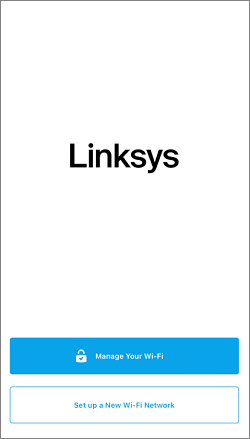
3. Linksysクラウドアカウントを使用してログインするよう求められます。必要な資格情報を入力し、ログインをタップします。
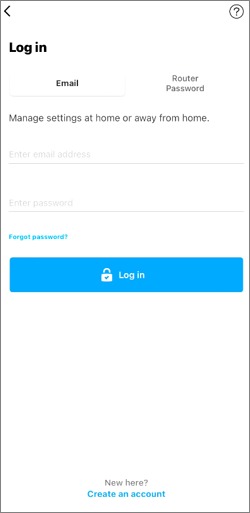
4. ログインに使用されたデバイスが確認されていない場合、二段階認証機能を有効にした際に選択した配信方法に基づいて6桁の確認コードが送信されます。
メールとテキストの両方を有効にしている場合は、配信方法を選択するよう求められます。
メールとテキストの両方を有効にしている場合は、配信方法を選択するよう求められます。
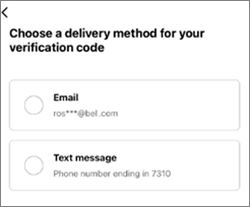
5. 確認コードを入力し、続行をタップします。
- デバイスを30日間記憶するためのチェックボックスをオンにするか、毎回ログイン時に確認コードを使用する場合はオフのままにします。
- 確認コードを受け取らなかった場合は、確認コードを再送信をタップします。
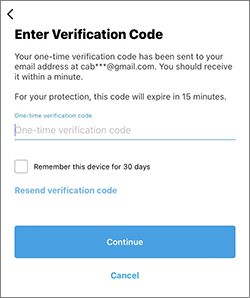
これで正常にログインできたはずです。
関連情報
■ 対象モデル
MX4200-JP (1台単品)、MX8400-JP(2台セット)、MX12600-JP(3台セット)
MX5501-JP (1台単品)、MX5502-JP(2台セット)、MX5503-JP(3台セット)
MX2001-JP (1台単品)、MX2002-JP(2台セット)、MX2003-JP(3台セット)
WHW0101-JP (1台単品)、WHW0102-JP(2台セット)、WHW0103-JP(3台セット)
WHW0301-JP (1台単品)、WHW0302-JP(2台セット)、WHW0303-JP(3台セット)
MR9000X-JP, MR7350-JP
■ Linksys MXシリーズ 日本語初期セットアップガイド
Linksys MXシリーズ日本語初期セットアップガイド ※Velop WHWシリーズ共通です
■ Linksys 日本語カスタマーサポートお問い合わせ先
Linksys 日本語カスタマーサポートお問い合わせ先 ※ご不明点が解決しない場合は、お電話かチャットでお問い合わせください




